
Alle gepresenteerde online services worden ondersteund door populaire audioformaten, maar we hebben bijvoorbeeld MP3. Niets voorkomt dat u het nummer in een andere bestandsextensie downloadt en het is ook noodzakelijk om het te verwerken.
Methode 1: Comprimeren
De functionaliteit van de compress Online-service is volledig gericht op de compressie van audio. Twee verschillende compressieformaten worden ondersteund, die kunnen worden geconfigureerd door persoonlijke voorkeuren, en het proces zelf is als volgt:
Ga naar de online service comprimeren
- Open de compressiepagina op de Compress-website door op de bovenstaande link te klikken. Eerst moet u de compressieparameter selecteren via het gedeelte "Instellingen". Als u niet weet welke bitrate om te tonen, geeft u het type op "De algehele geluidskwaliteit wijzigen", het instellen van een percentage van de compressie.
- Het tweede type verwerking wordt "de opgegeven audioparameters" genoemd en u kunt de waarde van de bitrate en bemonstering instellen, de initiële kwaliteit verlaagt naar het vereiste aantal items.
- Sleep vervolgens het item naar het geselecteerde gebied of klik erop met de linkermuisknop.
- Wanneer u de "Explorer" openen, selecteert u een object dat moet worden gecomprimeerd en voeg deze toe aan de site.
- Verwacht het einde van het opstartproces, waarna compressie wordt gedaan - daarom hebben we eerst de parameters aangegeven en vervolgens werd het bestand toegevoegd.
- Blader na verwerking naar beneden en klik hieronder op de volgnaam om naar de download te gaan.
- Luister bij het openen van een nieuw tabblad het resultaat en, als het bij u past, klikt u op de knop met drie verticale punten.
- Klik op "Downloaden" om muziek naar uw computer te downloaden.
- Ga na het downloaden naar het luisteren naar het nummer.


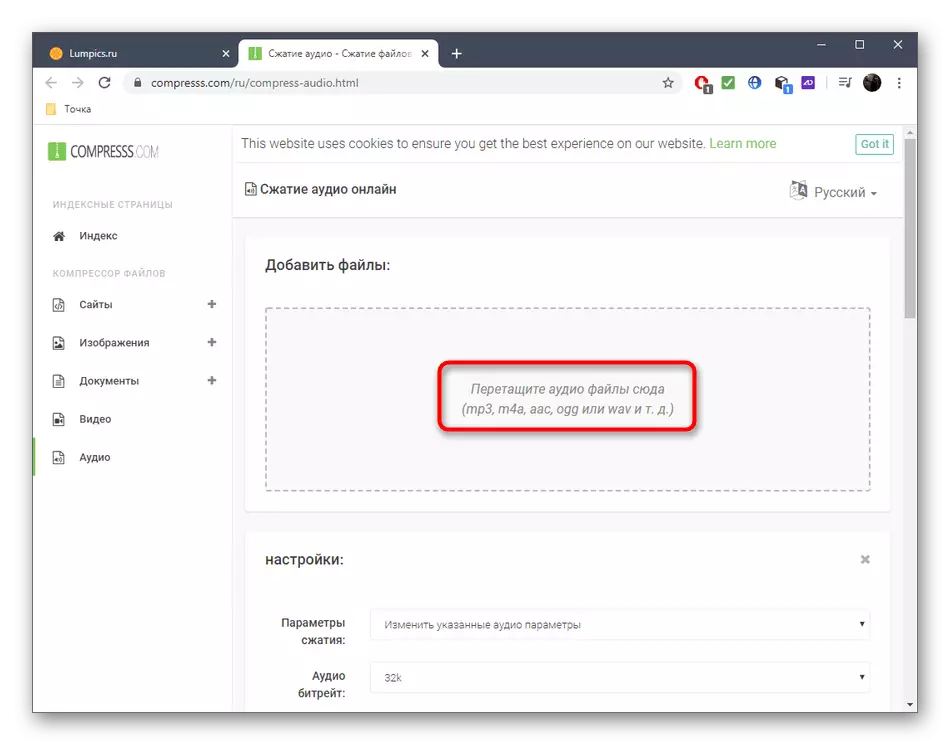

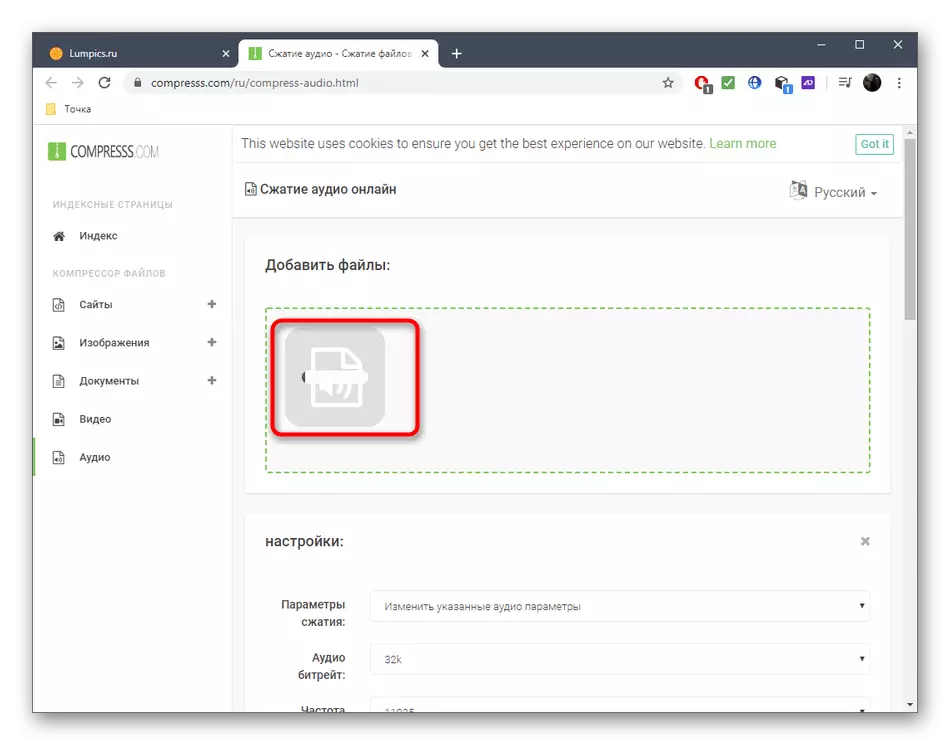


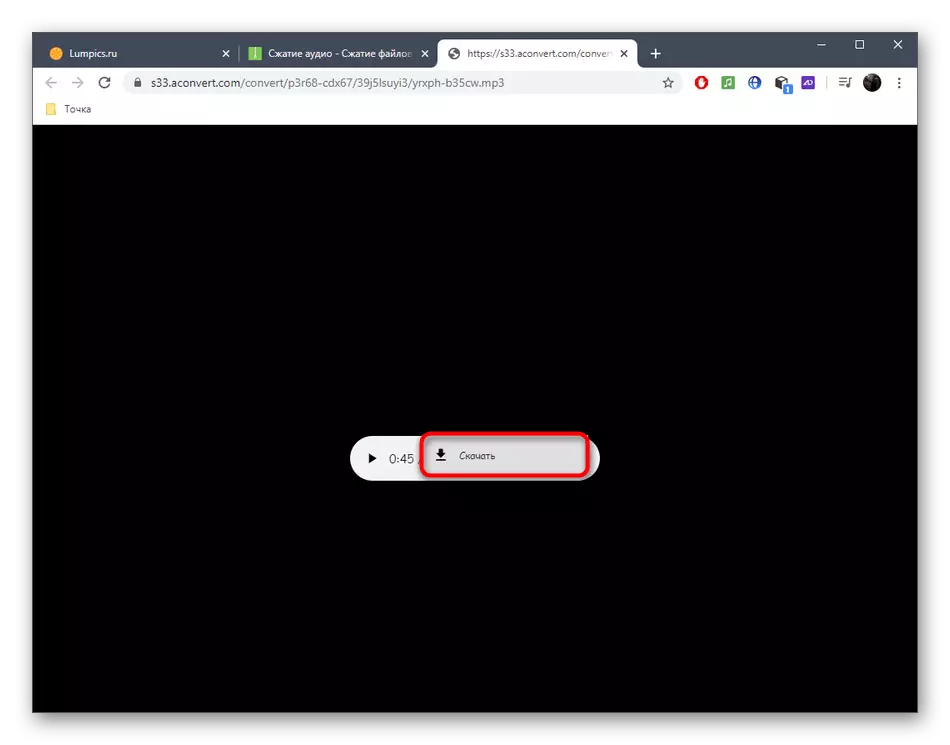

Methode 2: Fconvert
De FCCONVERT Online-servicetijdt ongeveer hetzelfde principe als de vorige site, maar er is slechts één type compressie. In plaats daarvan ontvangt de gebruiker de ingebouwde geluidsnormalisatie-functie en converteert het bestand indien nodig.
Ga naar FCONVERT Online service
- Direct na het overschakelen naar de Fconvert-pagina, klikt u op de knop "Bestand selecteren".
- "Explorer" wordt geopend, waar u de vereiste invoer kunt vinden.
- Stel het conversieformaat in door de juiste optie in de vervolgkeuzelijst te selecteren. Niets voorkomt dat u de standaardwaarde verlaat.
- Stel nu de kwaliteit, frequentie en aantal kanalen in. De laatste twee items kunnen standaard worden achtergelaten en alleen kwaliteit te knijpen. Installeer het selectievakje in de buurt van "Normaliseer het geluid" om de frequenties uit te lijnen.
- Klik op "Converteren" om compressie te starten.
- Volg de voortgang van de verwerking zonder het huidige tabblad te sluiten.
- Klik op de naam van de ontvangen muziek om het op de lokale opslag te downloaden.
- Luister naar de baan om ervoor te zorgen dat het normaal is en de afwezigheid van artefacten die na mislukte conversie kunnen verschijnen.

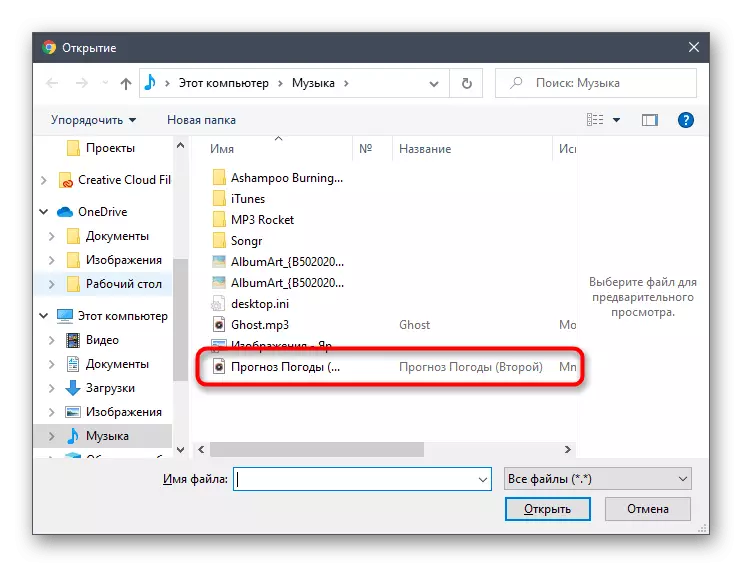
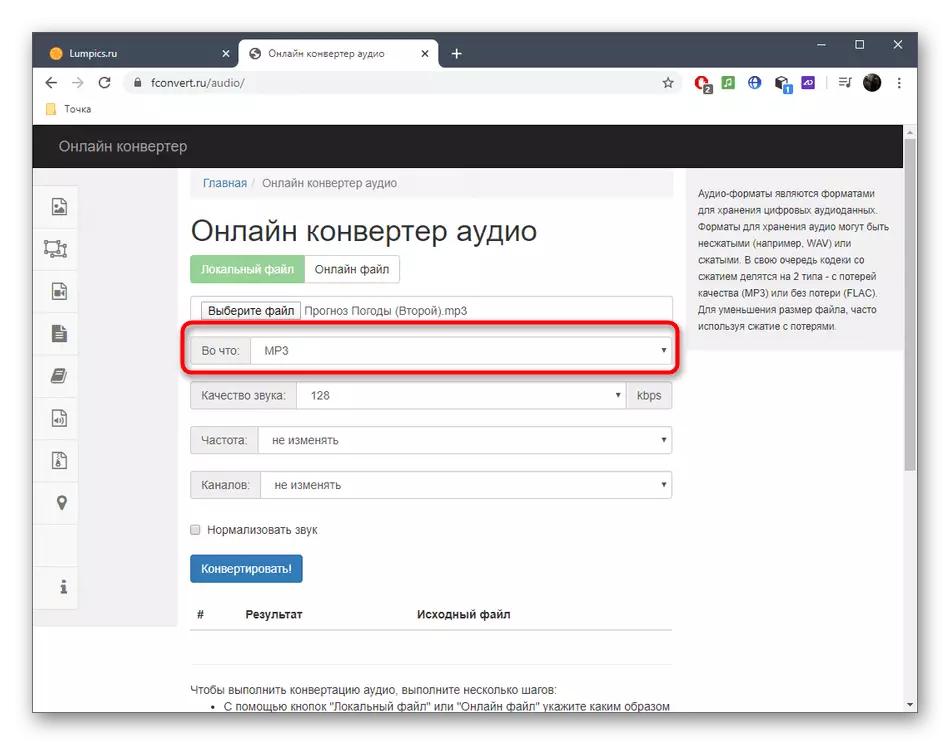




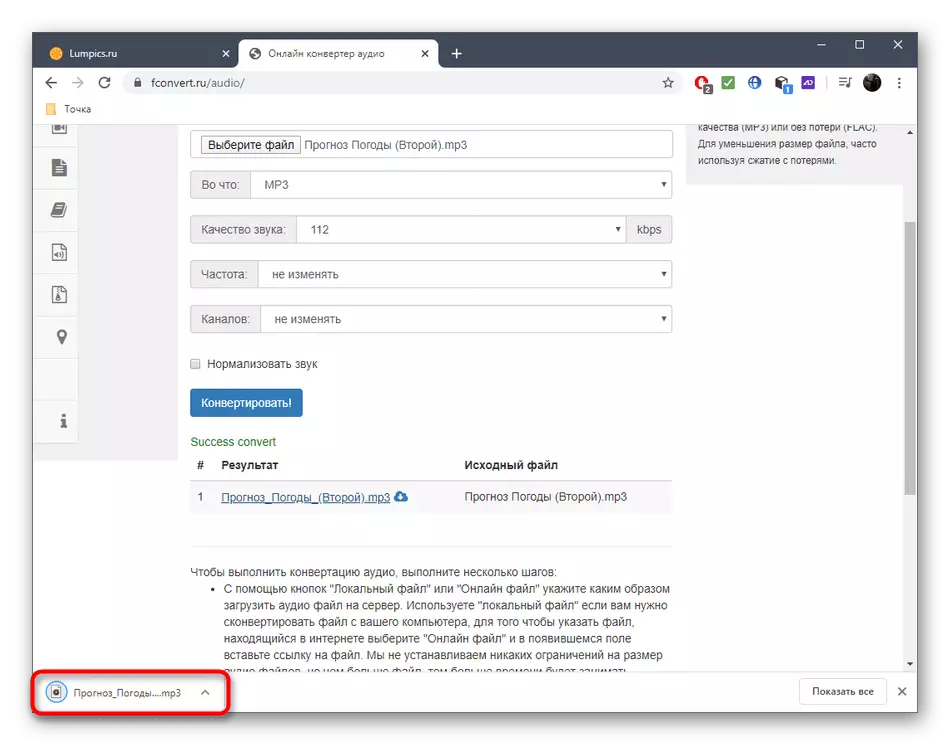
Methode 3: Convertio
Direct verduidelijken dat Convertio u in staat stelt om de kwaliteit van de audio alleen te comprimeren bij het converteren van het, respectievelijk, om het originele formaat op te slaan, zal niet werken. Als deze optie is voldaan, volgt u deze stappen:
Ga naar de Convertio Online-service
- Open de hoofdpagina van de convertio, waar u op de rode knop klikt "Selecteer bestanden" om muziek uit de lokale opslag te downloaden of gebruik de cloud of plaats een directe link.
- Zoek in de "Explorer" de standaardweg en selecteer de track.
- Klik op het conversieformaat om het juiste te specificeren.
- Zoek in de lijst de gewenste extensie of gebruik de zoekopdracht.
- Ga naar de compressie-instellingen door op het pictogram in de vorm van een versnelling te klikken.
- In een apart venster dat wordt geopend, kunt u het begin en het einde van de track bijsnijden, de codec wijzigen, bitrate, audiokanalen, de frequentie en het volume wijzigen. Elke parameter beïnvloedt de laatste optie, dus benader veranderingen met de geest.
- Klik na voltooiing op "Converteren" of voeg meer objecten toe voor verwerking.
- Wacht op download en conversie.
- Laad het resulterende bestand door op "Downloaden" te klikken. Het is mogelijk om er de komende 24 uur terug te keren - het is zoveel tijd dat het project op de server is opgeslagen.







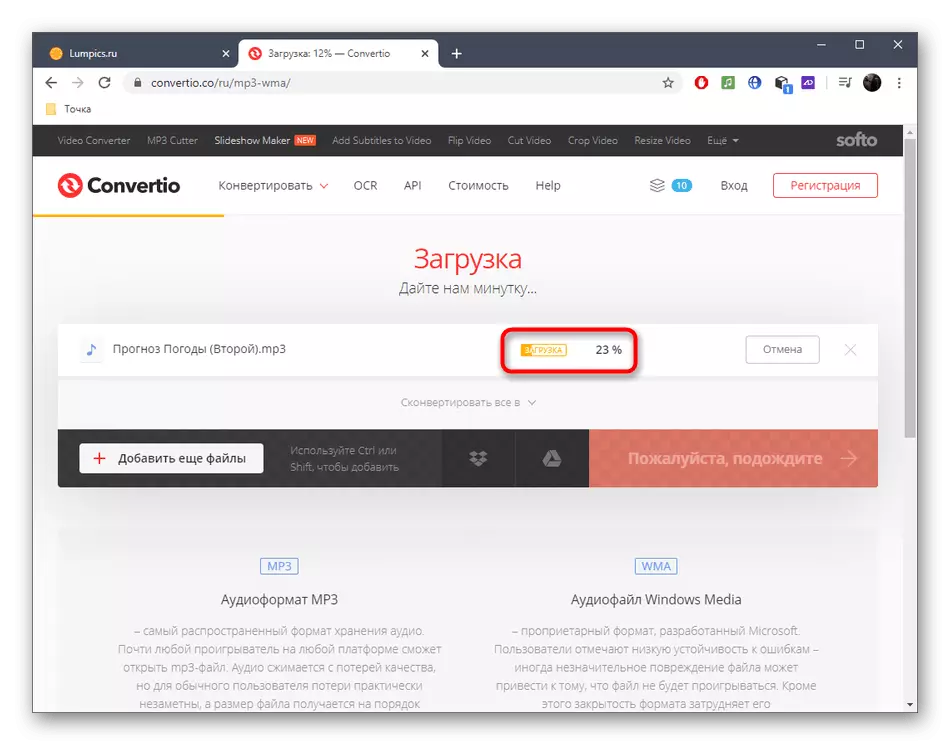
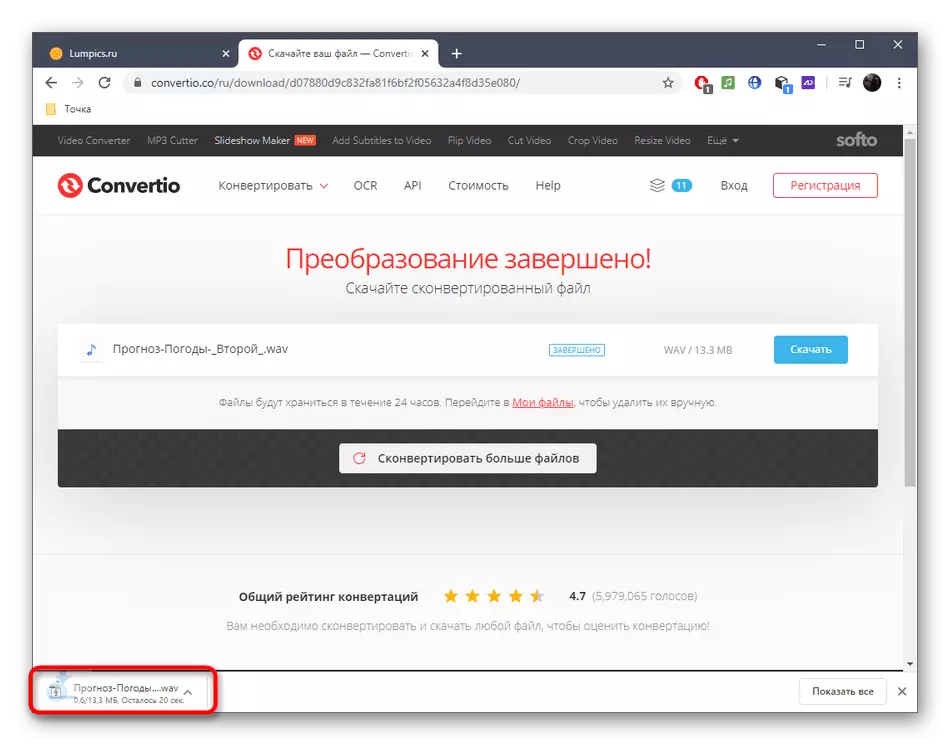
Als de onderzochte online services niet voldoen aan alle behoeften met betrekking tot de compressie van audio, gebruikt u hiervoor een speciale software en vertrouwd met het onderstaande referentiemateriaal.
Lees meer: Muziekbewerkingsprogramma's
